こんにちは、ヨシです。
この記事では世界最大のオークションサイトeBayでのメールアドレスや
配送先住所の変更方法とMy ebayの使い方について解説していきたいと思います。
ebayのアカウント登録については下記記事で解説していますので
参考にしてください。
ebayの各種設定の変更方法について

eBayにログインすると以下のページとなります。
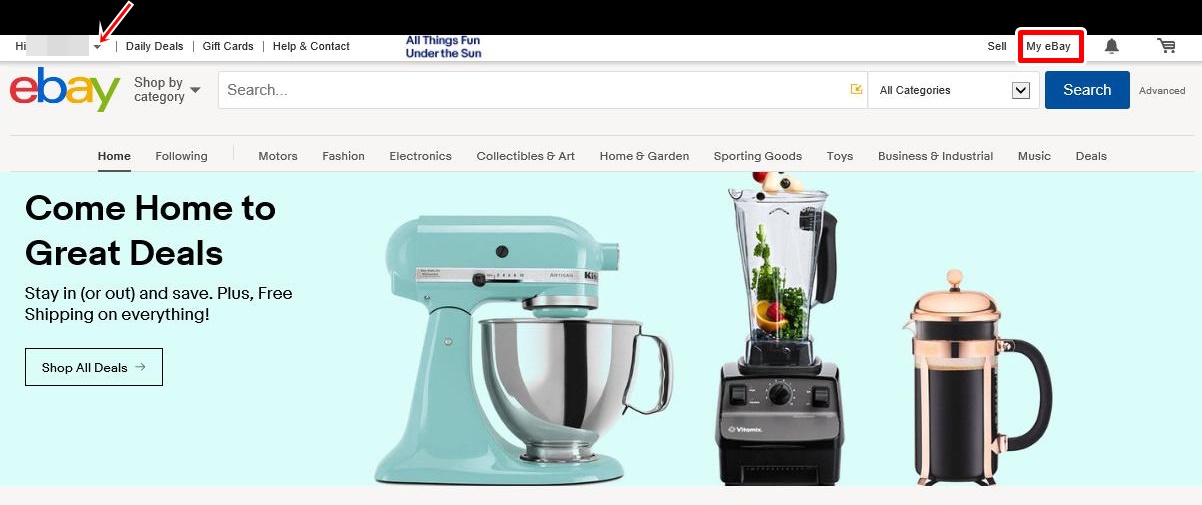
左上のHiの横にあなたのアカウント名が出ています。
その右に小さな逆三角形があります。
そこをクリックすると登録内容の編集、削除、追加などの設定ができます。
Account Setting(アカウントセッティング)
全10項目の設定をすることができます。
Personal Information
Addresses
Communication Preferences
Site Preferences
Seller Dashboard
Feedback
PayPal Account
Donation Account
Subscriptions
Resolution Center
実際に覚えておいて頂きたいのは
Personal Information 個人登録情報
Addresses 住所
この2つの設定の変更ができるということを理解しておきましょう。
Personal Information
ユーザーIDの変更、パスワードの変更、登録メールアドレスの変更ができます。
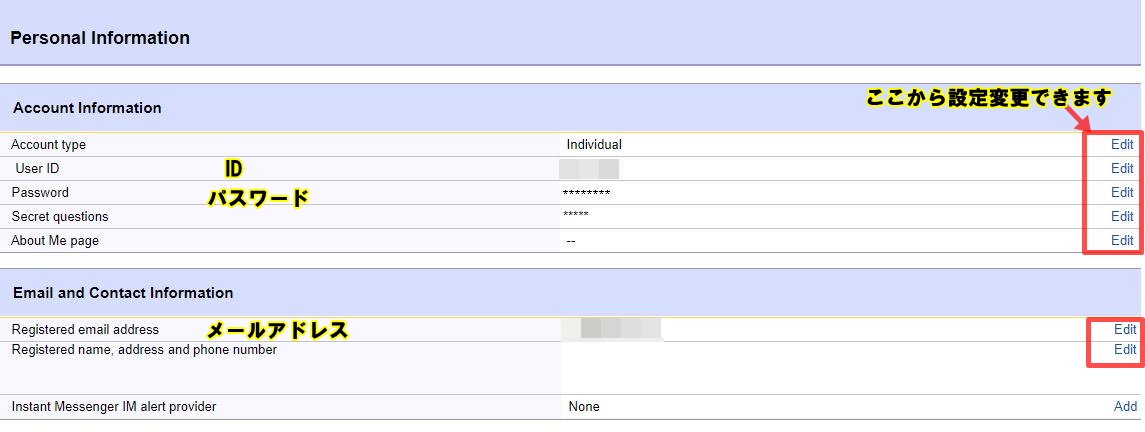
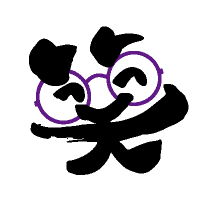
Editをクリックすると以下の画面となります。
新しいメールアドレスを入力して登録すればOKです。
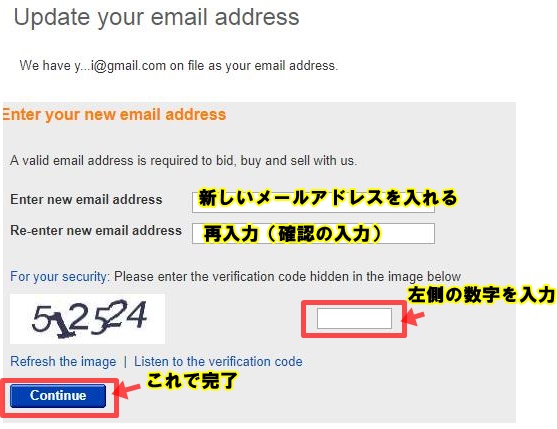
Addresses
商品の届け先住所の追加、変更などをすることができます。
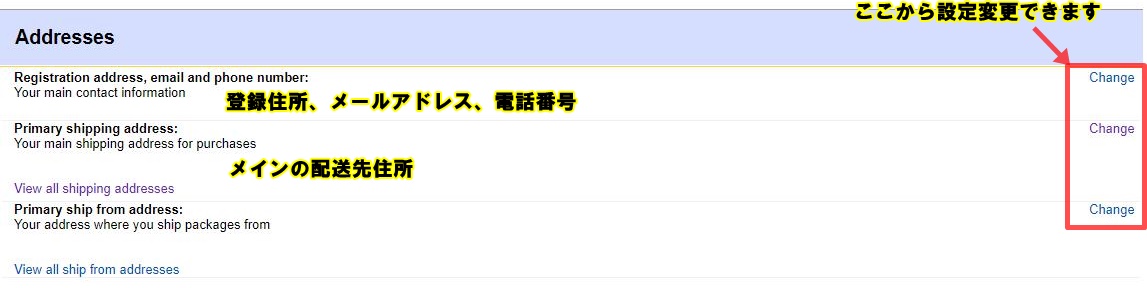
赤枠で囲ったChangeをクリックすると以下の画面となります。
住所の追加、編集、削除ができます。
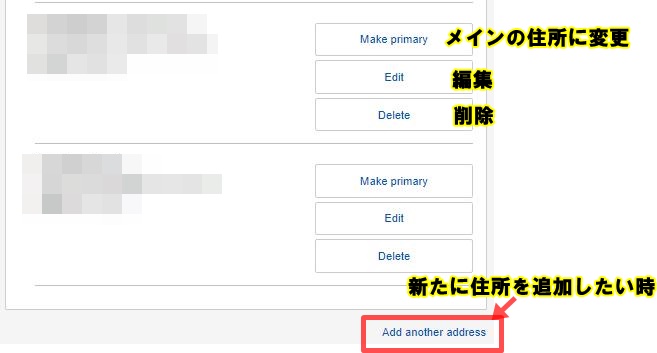
住所を追加する場合は『Add another address』をクリックします。
以下の画面となるので必要事項を入力
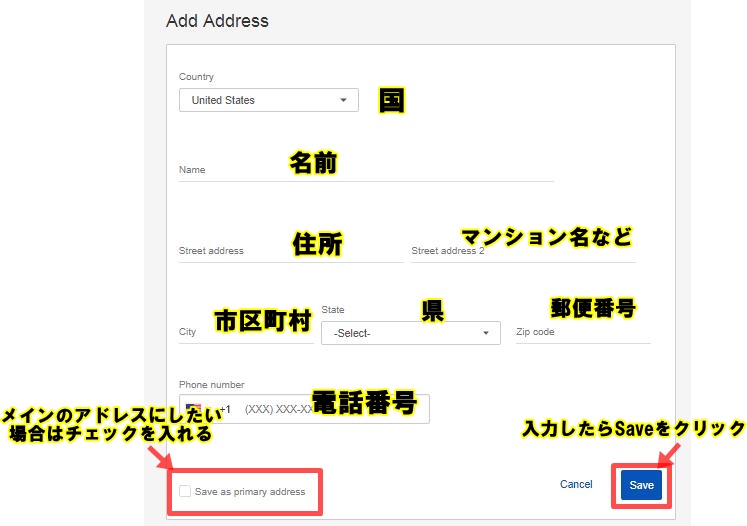
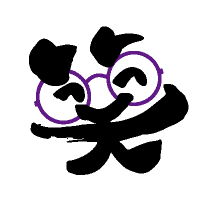
日本の国内でも配送代行会社と契約をするようになったりとしていきます。
そんな時はここから住所の追加や変更をすることができます。
海外の転送会社を使うメリットや仕組み、登録方法については以下の記事で
詳しく解説していますので参考にしてみてください。
My eBay
トップページ右上にあるMy eBayの機能について解説していきます。
ebayを使う=My eBayというくらいビジネスで必要なことはこのMy ebayで
全てチェックすることができます。
My eBayの機能は以下があります
Summary
Recently Viewed
Bids/Offers
Watch List
Purchase History
Selling
Saved Searches
Saved Sellers
Messages
Watch listPurchase historySaved searchesMessages
Watch list
ウォッチリストです。
自分が気になる商品があった時に、その商品を記録しておくための機能です。
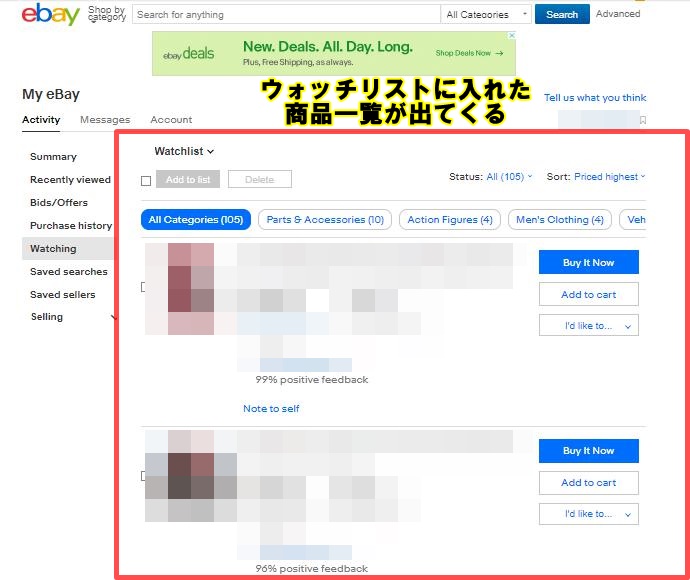
例えるとカタログを見ていて気になった商品に付箋を貼るのと同じような
意味合いです。
このWatch listをクリックすると自分がウォッチを付けた全ての商品を見る
ことができます。
Purchase history
購入履歴です。
自分が購入した商品の履歴を見ることができます。
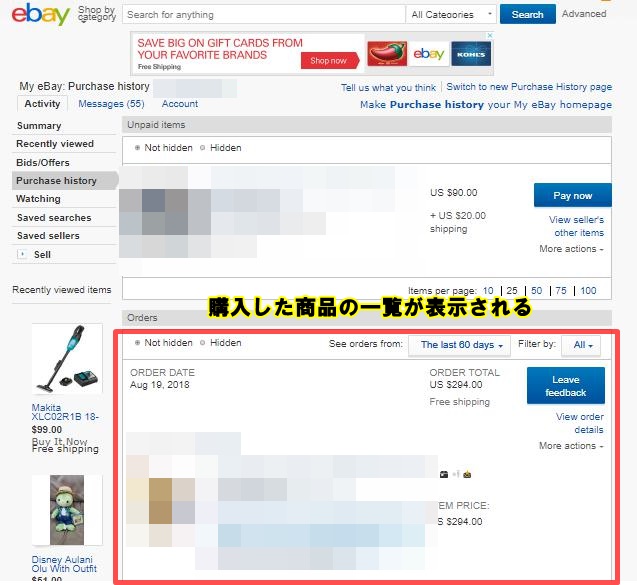
ここでいくらで購入したのか、商品は発送されているのか、また購入後に
セラーと連絡をしたい場合にもここからすることができます。
商品一覧の右側に『More actions』とあるのでそちらからセラーへの連絡等
することができます。
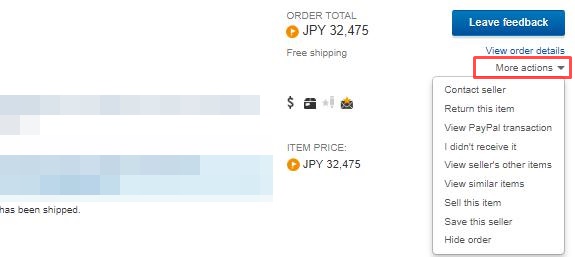
More actionsの詳細は以下の通りです。
Contact seller セラーに連絡する
Return this item 商品を返品する
View PayPal transaction ペイパルの取引履歴を見る
I didn’t receive it 商品未受領
View seller’s other item このセラーの他の商品を見る
Sell this item この商品を販売する
Save this seller このセラーを保存する
Hide this order このオーダーを一覧から非表示にする
以上のことができますが、主に使うのは
Contact seller
View paypal transaction
この2つを主に使います。
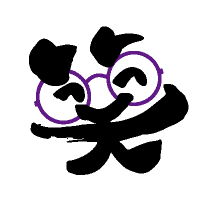
PayPalに連絡して解決してもらうのが主なのでほとんどここでは使いません。
この後解説しますが、何かあった時にはセラーに直接連絡をするようにしましょう。
それでも対応してくれなかったりする場合にはPayPalに連絡をする流れです。
トラブル時PayPalへのコンタクトの仕方については以下の記事で詳しく解説して
いますので参考にしてください。
Contact Seller
Contact Sellerをクリックすると以下の画面となります。
Otherにチェックを入れて、『Contact the seller』をクリックします。
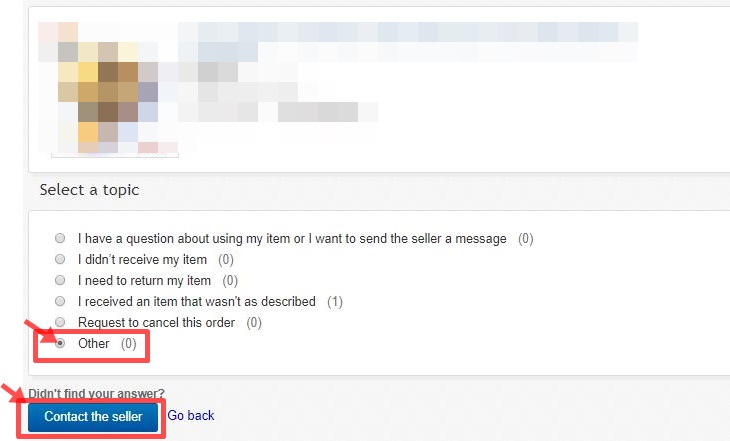
『Contact the seller』をクリックすると以下の画面となります。
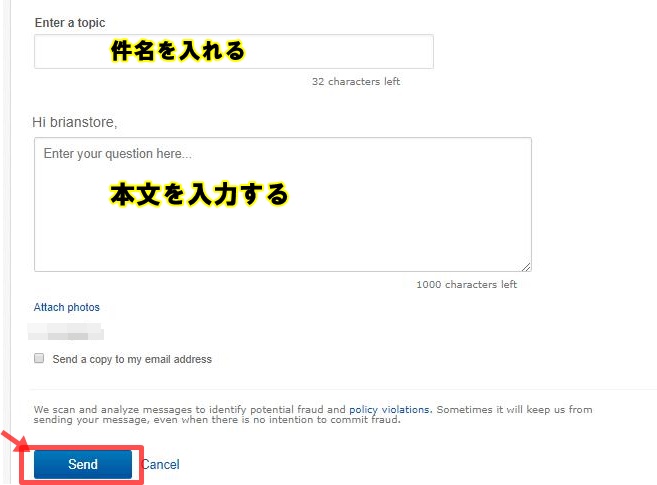
件名、本文を入力したらSendをクリックすればOKです。
商品を購入して何かあれば、ここから問い合わせをしましょう。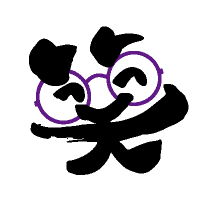
届いた商品が違う、破損しているなどと行った時もまずはここからセラーに
コンタクトをすればOKです。
View PayPal transaction
これをクリックすると以下のPayPalへのログインが画面が表示されます。
ID,パスワードを入力するとPayPalの取引履歴を見ることができます。
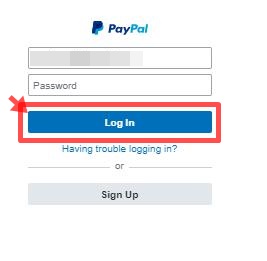
Saved searches
Saved searchesは検索キーワードの保存機能です。
開くと以下のように保存している検索キーワードの一覧が出てきます。
例えば 「Disney starwars」といったように自分が検索するキーワードを
保存しておきます。
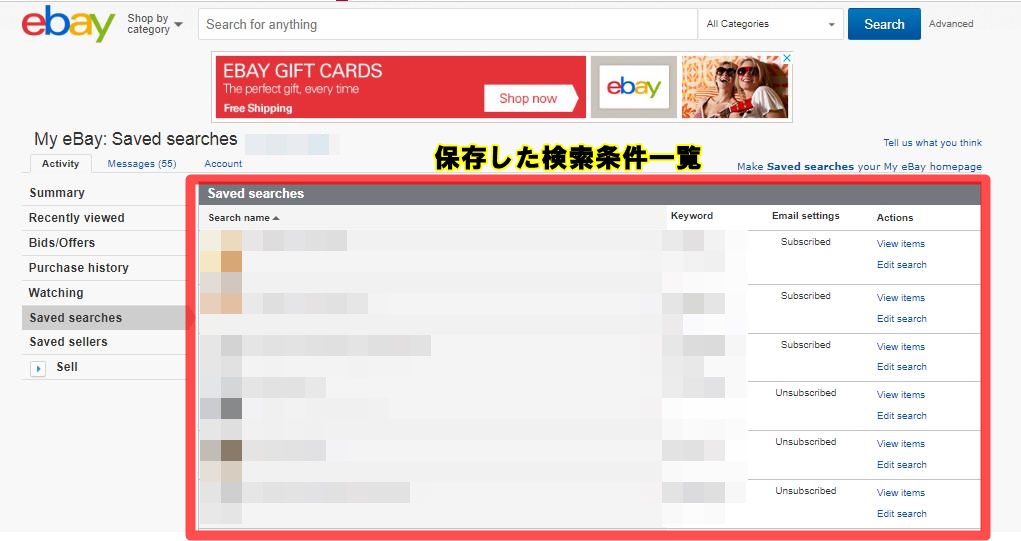
ここに登録しておくと、気になる商品が出品された際にお知らせもしてくれます。
こういう機能をアラート機能といいますが、アラートについては以下の記事で
詳しく解説していますのでそちらをご覧ください。
右側の『Edit search』をクリックすると登録内容の編集、削除ができます。

Edit searchをクリックすると以下の画面となります。
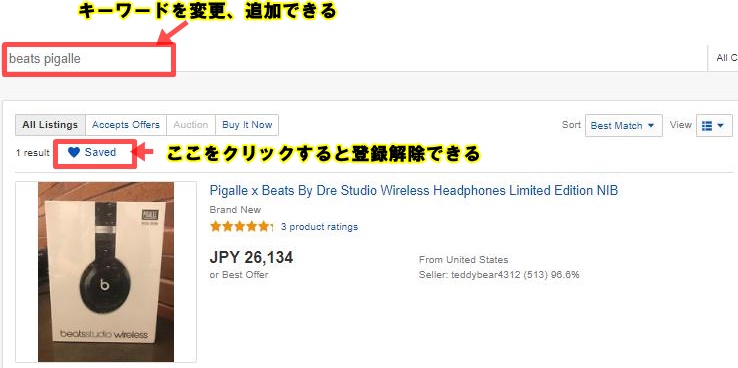
キーワード欄でキーワードを追加したり、削除したりすることができます。
SavedをクリックするとSaved searchの一覧から削除されます。
Messages
セラーと価格交渉をしたり、質問をしたりとメールのやりとりを行いますが
そのメールは全てここから確認することができます。
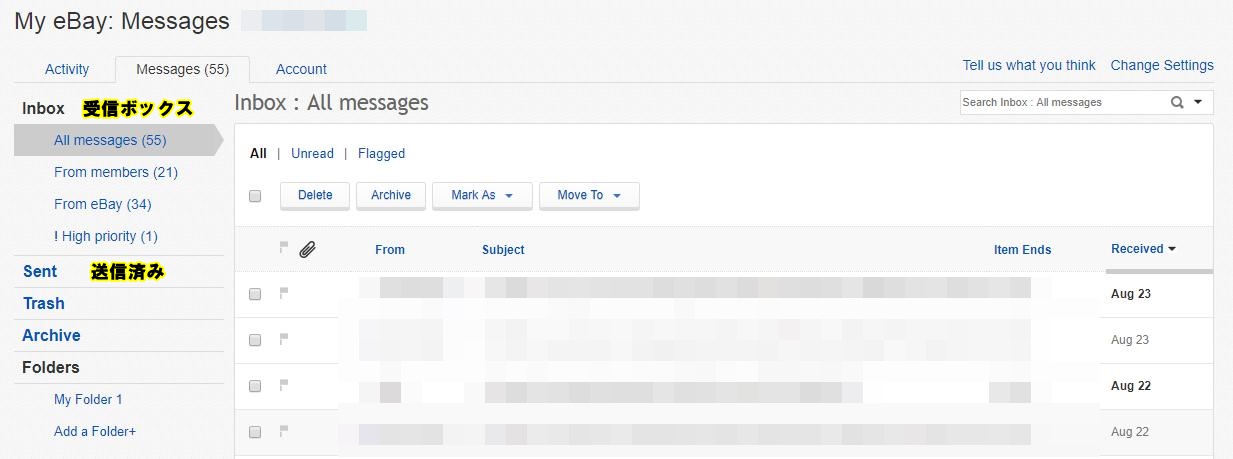
返信する場合には来ているメールのタイトルをクリックすると以下の画面と
なります。
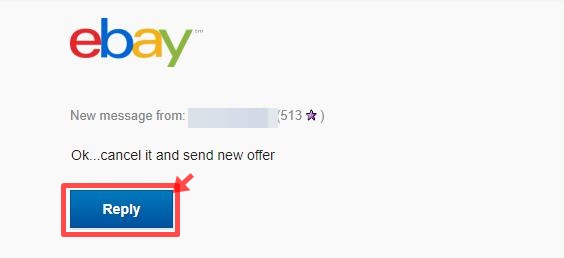
Replyをクリックすると以下の返信画面となります。
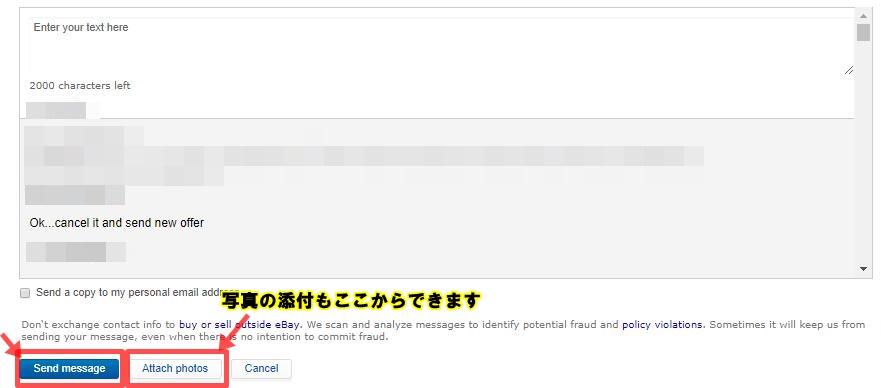
メッセージを入力したら『Send message』をクリックすればOKです。
写真の添付もここからできます。
まとめ
メールアドレス、住所の追加、変更、削除はebayトップページ左上の
『Account Settings』からできます。
セラーとのコンタクト、購入した商品の履歴、メールなどは全てMy eBayから確認
することができます。
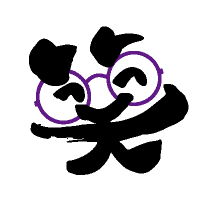
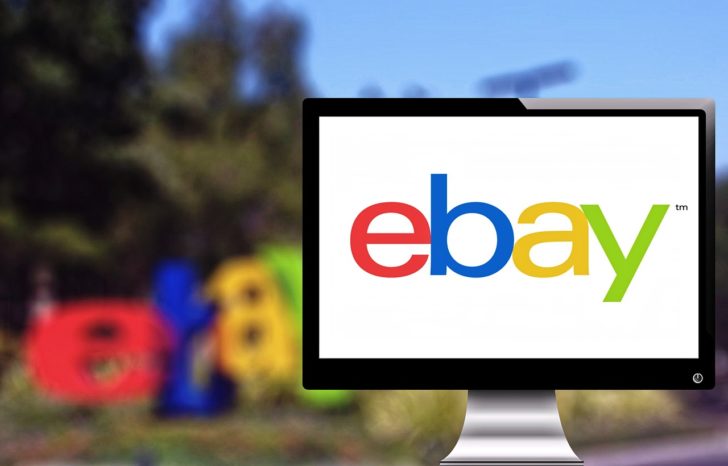


















なんて時が出てきます。
そうした時は、Edit(編集)をクリックすると簡単に登録アドレスを変更することができます。